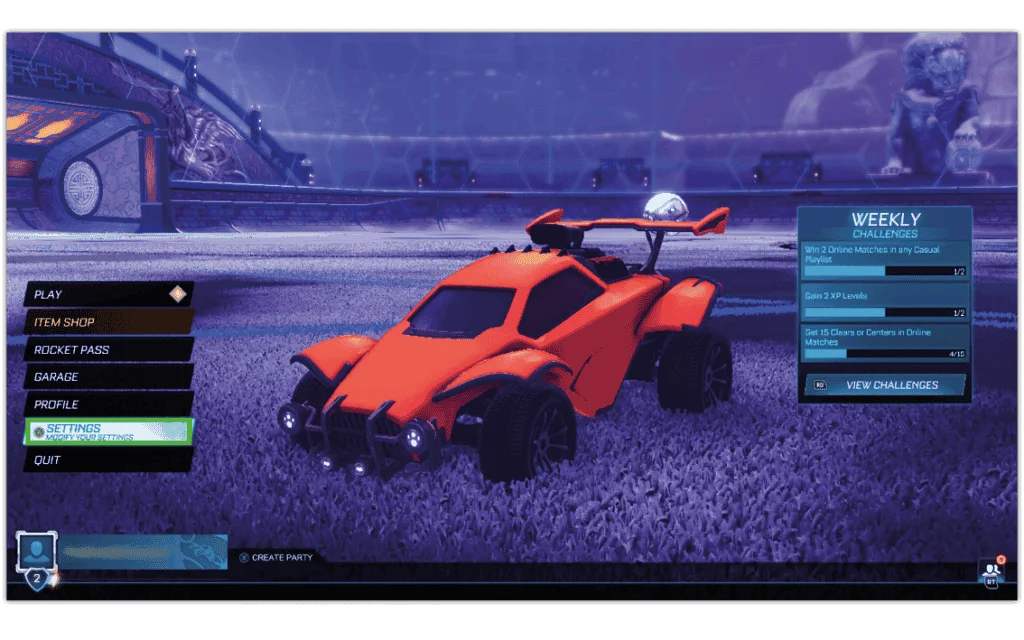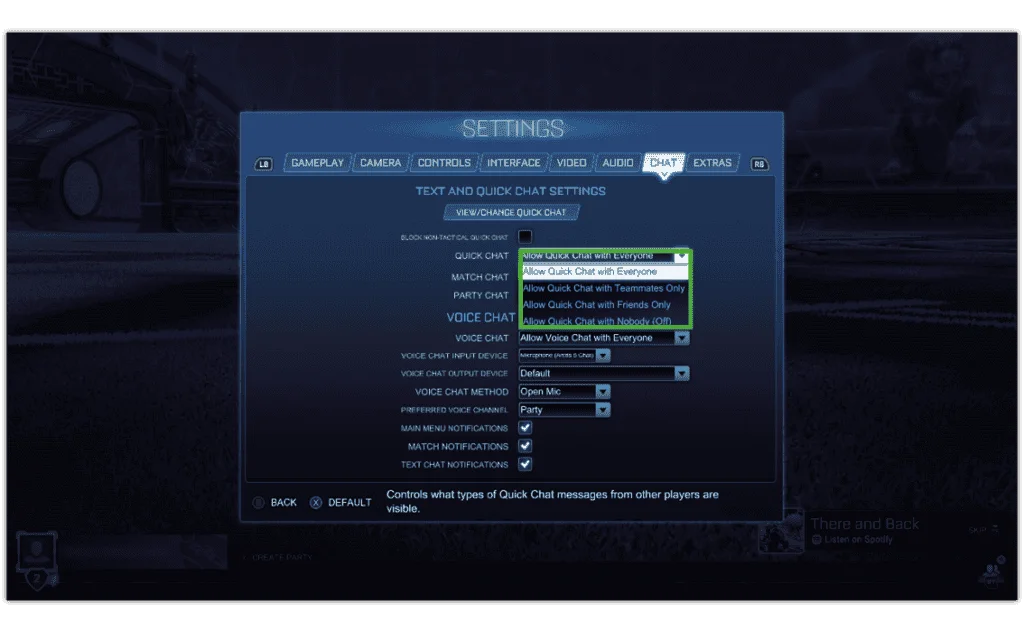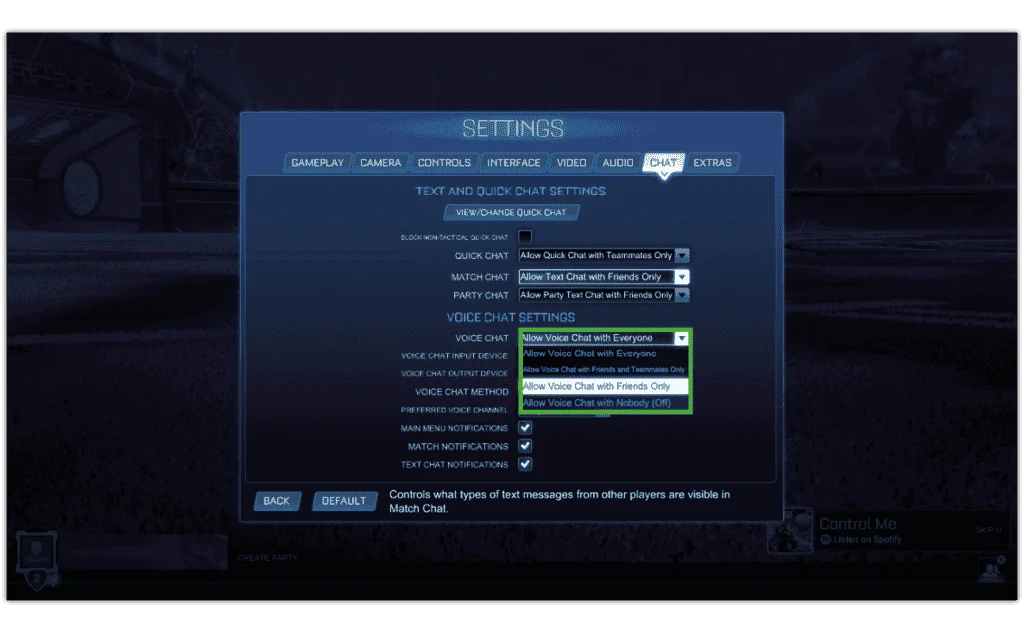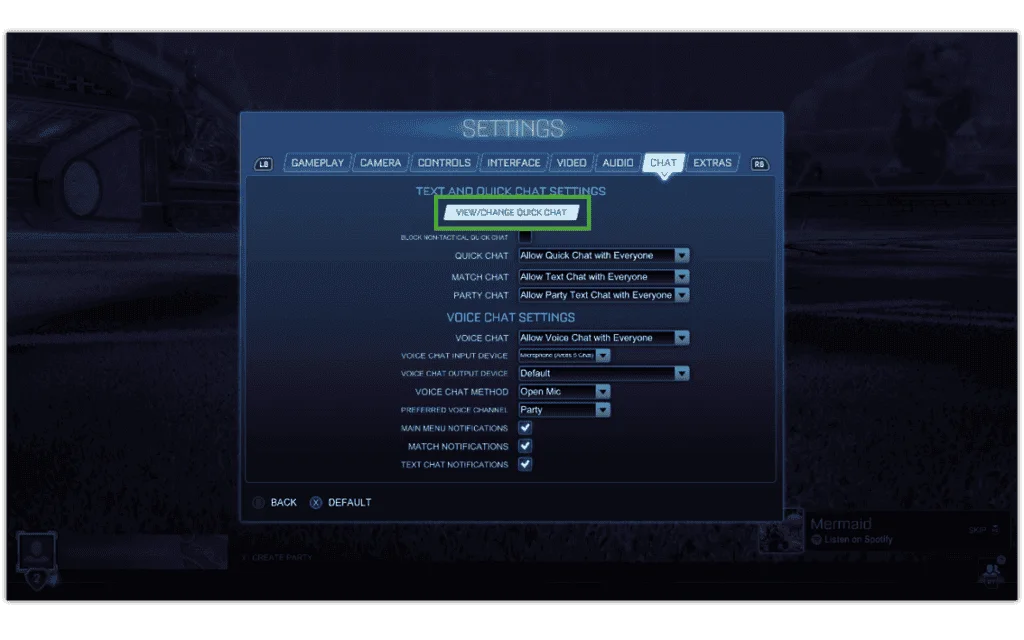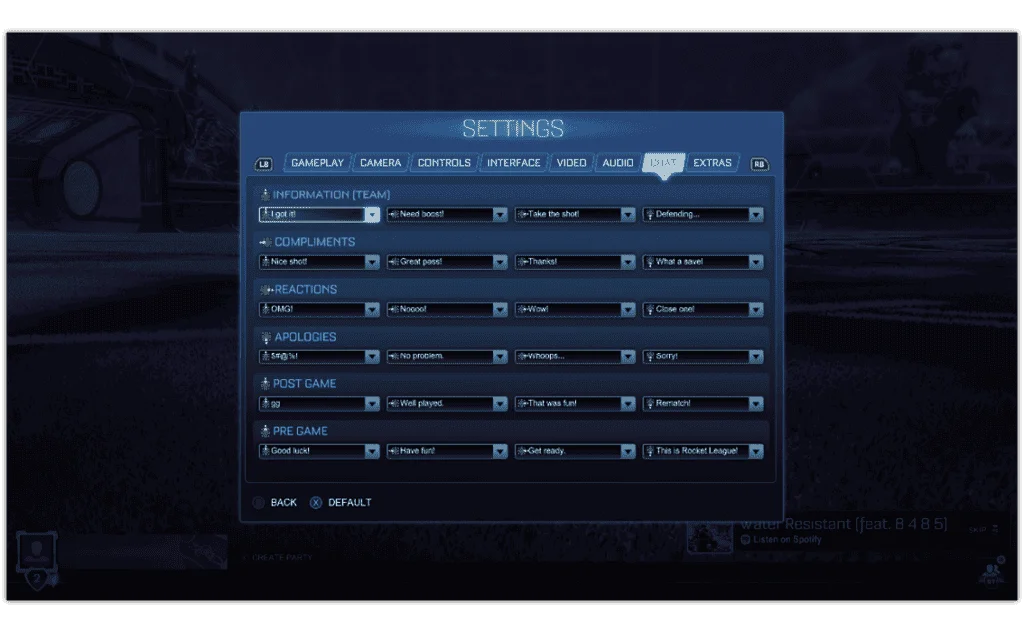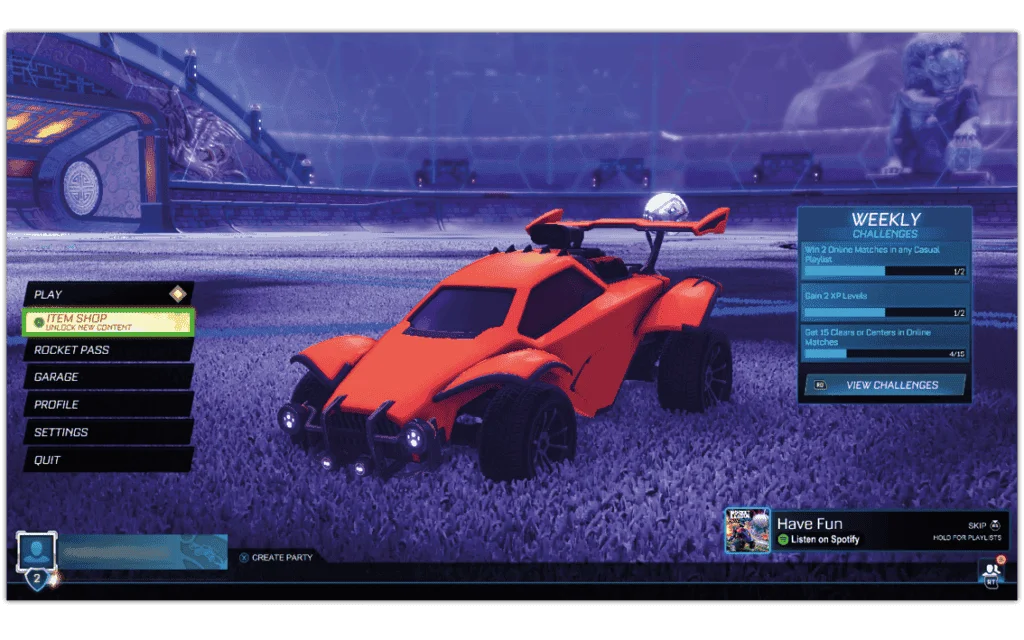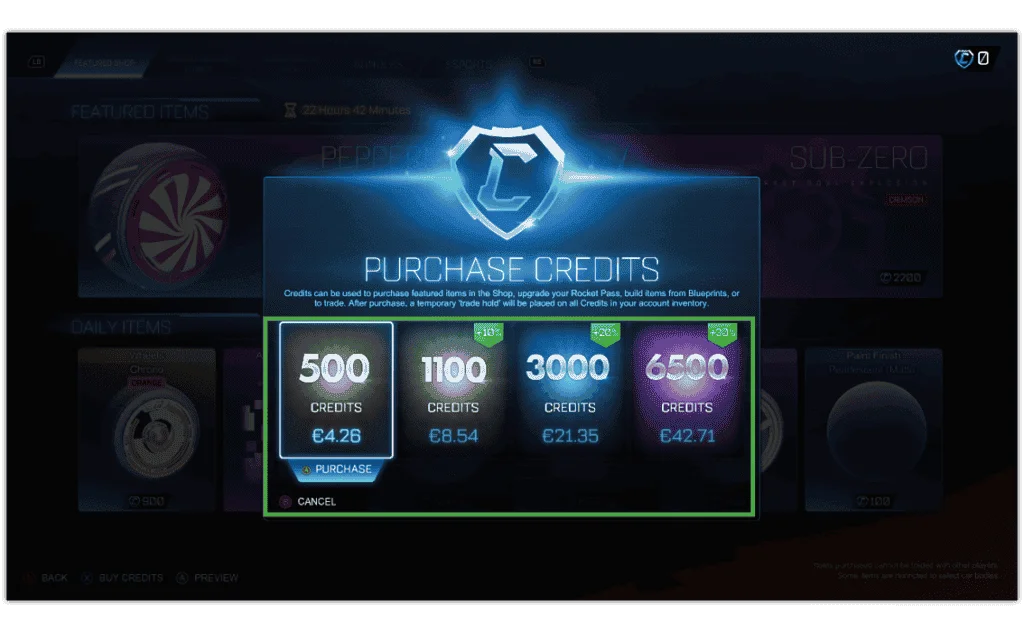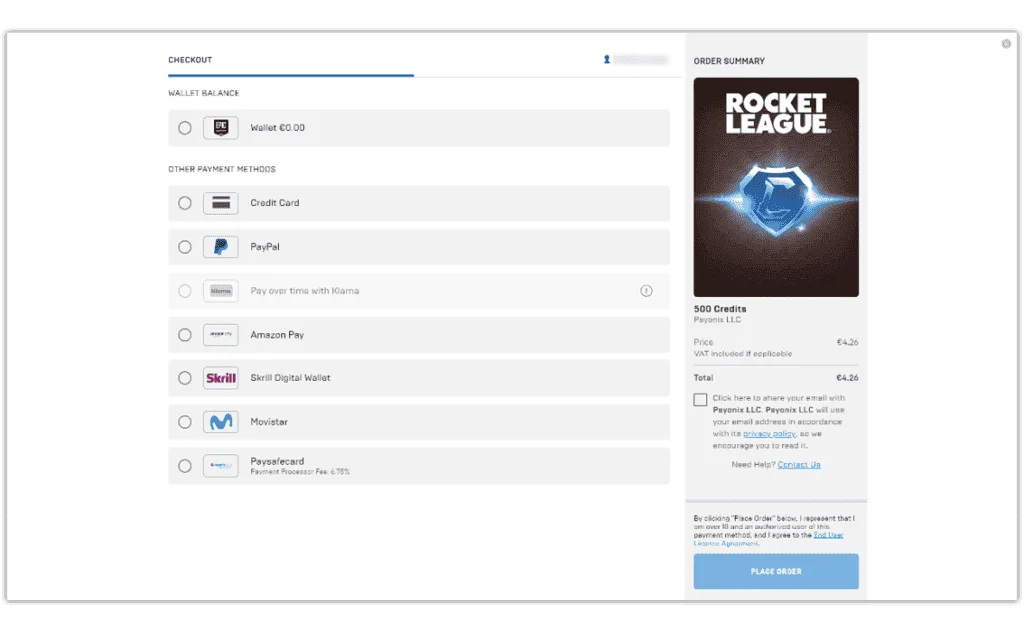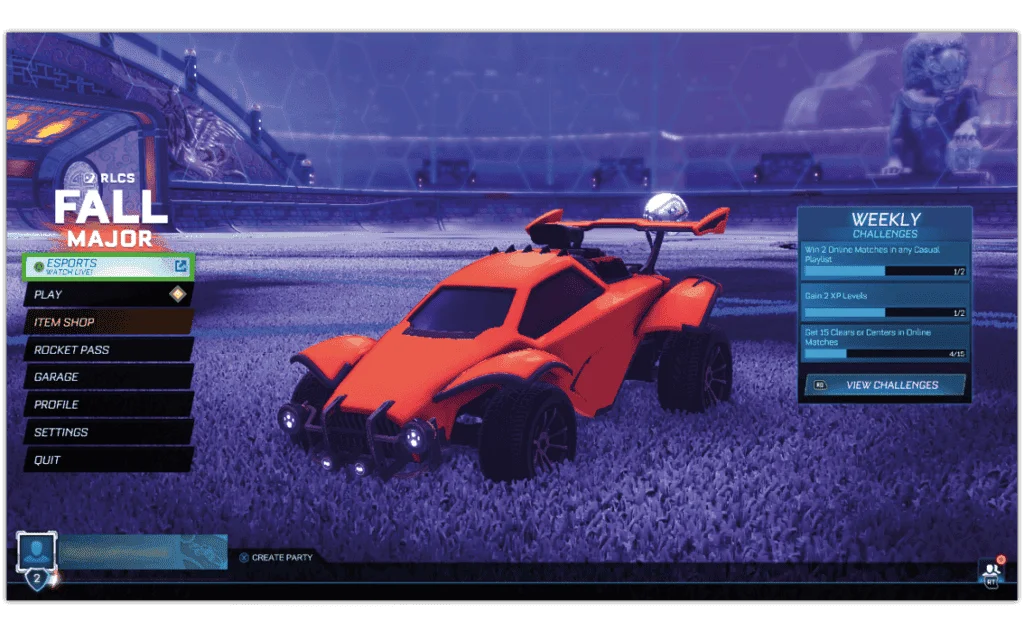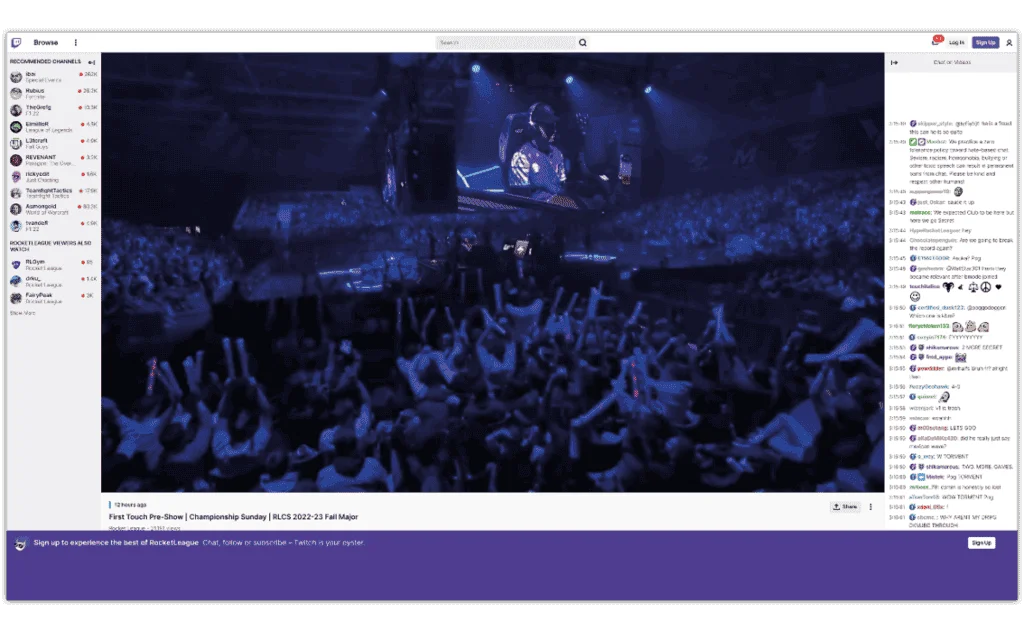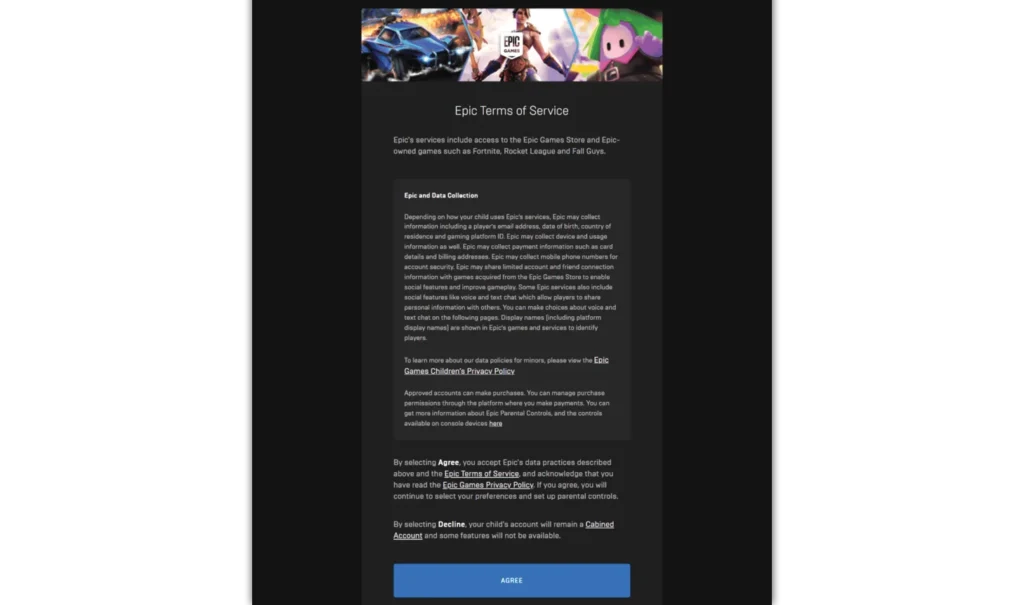Où gérer les paramètres de chat texte et vidéo
Si votre enfant a plus de 13 ans, il a un accès immédiat au chat textuel ainsi qu'au chat vidéo. Cependant, pour les protéger, il est recommandé de configurer des restrictions dans le jeu.
Pour gérer les paramètres de chat en jeu :
Étape 1 – Une fois en jeu, rendez-vous sur Menu . De là, sélectionnez REGLAGES sur le côté gauche de l'écran.
Étape 2 - Choisir la CHAT languette en haut de l'écran des paramètres.
Pour gérer le chat textuel :
Sous PARAMÈTRES DE TEXTE ET DE CHAT RAPIDE, Personnaliser DISCUTION RAPIDE, CHAT DE MATCH et CHAT DE FÊTE permettre avec seulement pour les amis sauf si votre enfant est un adolescent plus âgé.
Pour gérer le chat vocal :
Sous PARAMÈTRES DE CHAT VOCAL, Personnaliser CHAT VOCAL permettre avec seulement pour les amis sauf si votre enfant est un adolescent plus âgé. Vous pouvez également personnaliser d'autres paramètres de chat vocal ci-dessous en fonction de ce qui convient le mieux à votre enfant.



 Vol de confidentialité et d’identité
Vol de confidentialité et d’identité